Uitgebreide gids om Bootloader en Root Google Pixel 5 te ontgrendelen
Gemengde Berichten / / August 04, 2021
In deze handleiding laten we u zien hoe u Google Pixel 5 kunt rooten op basis van Android 11 R. De Pixel-serie van Google is altijd al favoriet geweest bij fans, en daar zijn veel redenen voor. Om te beginnen de schoonste Android-ervaring. Op dezelfde manier bent u verzekerd van de snelste OS-upgrades en beveiligingspatches. Dan ziet het waarschijnlijk de beste smartphonecamera die je maar kunt bedenken. Maar dat is het niet.
Zodra u de ontwikkeling op maat begint, kunt u het volledige potentieel van het apparaat verkennen. Pixel-apparaten zijn altijd de meest actieve apparaten in dit domein, en de vijfde iteratie is ook niet anders. Er zijn al aardig wat aangepaste binaire bestanden, tweaks en aanpassingen beschikbaar voor dit apparaat. En deze gids maakt gebruik van een van de belangrijkste. Vandaag laten we u de stappen zien om de Google Pixel 5 te rooten op basis van Android 11 R.
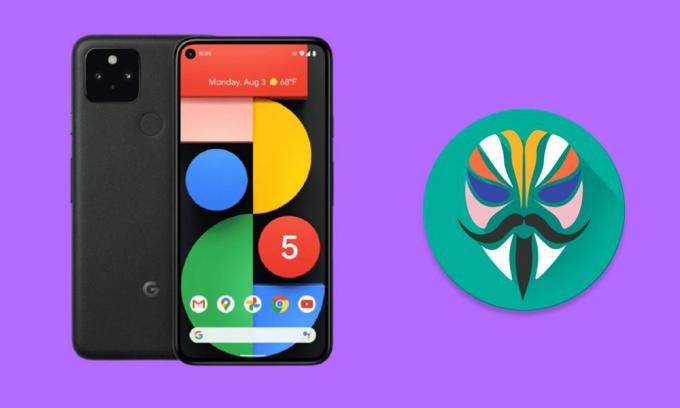
Pagina-inhoud
- Voordelen en risico's van een geworteld apparaat
-
Hoe Google Pixel 5 te rooten
- Vereisten
- STAP 1: Ontgrendel Bootloader
- STAP 2: Extract Stock Boot Image
- STAP 3: Patch Stock Boot Image via Magisk
- STAP 4: Flash Patched Boot Image
Voordelen en risico's van een geworteld apparaat
Er is een groot aantal voordelen waar een geroot apparaat volledig gebruik van zou kunnen maken. Deze omvatten de mogelijkheid om toegang te krijgen tot de systeempartitie, flashtonnen mods, Magisk-modules, Xposed Frameworks, enz. Bovendien, als u het apparaat via TWRP roott, heeft dit laatste ook een overvloed aan bijbehorende voordelen. U kunt bijvoorbeeld ZIP- en IMG-bestanden installeren, Nandroid-back-ups maken en andere geavanceerde herstelfuncties gebruiken.
Wortelen kan echter ook tot enkele problemen leiden. Omdat het proces het ontgrendelen van de bootloader vereist, wordt uw apparaatgarantie ongeldig. In dezelfde zin werken apps zoals Pokemon Go, Netflix en Google Pay mogelijk niet zoals verwacht. Het hele proces is behoorlijk riskant en kan resulteren in een opstartlus of een gemetseld apparaat als het niet correct wordt uitgevoerd. Dus met dat gezegd, als je klaar bent om door te gaan, dan zijn hier de stappen om Google Pixel 5 te rooten op basis van Android 11 R.
Lees ook: Lijst met de beste aangepaste ROM voor Google Pixel 5 [bijgewerkt]
Hoe Google Pixel 5 te rooten
Voordat we de instructies opsommen, zijn er enkele voorwaarden waaraan u moet voldoen. Ga dus naar het onderstaande en zorg ervoor dat u alle genoemde vereisten aanvinkt.
Vereisten
- Neem eerst en vooral een back-up van alle gegevens op uw apparaat. Het onderstaande proces vereist het formatteren van het apparaat, daarom is een back-up vooraf een must.
- Schakel op dezelfde manier USB-foutopsporing en OEM-ontgrendeling in op uw apparaat. Ga daarvoor naar Instellingen> Over de telefoon> Tik 7 keer op Build-nummer> Ga terug naar Instellingen> Systeem> Geavanceerd> Opties voor ontwikkelaars> Schakel USB-foutopsporing en OEM-ontgrendeling in.

- Download en installeer het Android SDK-platformhulpmiddelen op uw pc.
- Installeer op dezelfde manier het Magisk Manager APK op uw apparaat. Dit is nodig om het bestand boot.img te patchen. Vanaf nu werkt alleen de Magisk Beta / Canary-build, dus download alleen een van de twee builds. In dat opzicht zou je ook de directe Github-link kunnen gebruiken om deze bestanden te downloaden: Magisk Beta | Magisk Canarische
- Download ten slotte de fabrieksimage voor Pixel 5 (redfin). Dat zou je kunnen doen Google Developers-pagina. Op het moment van schrijven is de november-build de nieuwste, die we hieronder ook hebben vermeld.
- 11.0.0 (RD1A.201105.003, november 2020, JP-providers)
- 11.0.0 (RD1A.201105.003.A1, november 2020, AU-providers)
- 11.0.0 (RD1A.201105.003.B1, november 2020, EU-luchtvaartmaatschappijen)
- 11.0.0 (RD1A.201105.003.C1, nov 2020)
- 11.0.0 (RD1B.201105.010, nov 2020, Verizon)
Dat is het. Dit waren de vereiste bestanden. U kunt nu doorgaan met de stappen om Google Pixel 5 te rooten op basis van Android 11 R.
STAP 1: Ontgrendel Bootloader
Om te beginnen moet u de bootloader op uw apparaat ontgrendelen. Zorg ervoor dat OEM-ontgrendeling en USB-foutopsporing zijn ingeschakeld en volg de onderstaande stappen.
- Verbind uw apparaat met de pc via een USB-kabel.
- Ga naar de map platform-tools, typ CMD in de adresbalk en druk op Enter. Hiermee wordt de opdrachtprompt gestart.

- Typ de volgende opdracht in het CMD-venster om uw apparaat op te starten in de Fastboot-modus:
adb herstart bootloader
- Voer nu de volgende opdracht uit om de bootloader van het apparaat te ontgrendelen.
fastboot knipperend ontgrendelen
- U krijgt nu een prompt op uw apparaat. Gebruik de volumetoetsen om Ja te selecteren en druk vervolgens op de aan / uit-toets om de beslissing te bevestigen.
Dat is het. Het apparaat zou nu moeten opstarten naar het besturingssysteem. De eerste keer opstarten duurt even, dit is volkomen normaal. Meld u na het opstarten aan met uw Google-ID en stel deze in. Ga vervolgens verder met de onderstaande stappen om uw Pixel 5 te rooten.
Advertenties
STAP 2: Extract Stock Boot Image
De fabrieksimage die u voor uw apparaat heeft gedownload, is in ZIP-indeling. Pak het uit en dan zou je een andere map moeten zien met de naam image-redfin-version.zip (waarbij versie het huidige firmwarebouwnummer is). Pak nu dit ZIP-bestand uit en je zou verschillende partitiebestanden moeten zien. Kopieer daar het boot.img-bestand en breng het over naar uw apparaat.
STAP 3: Patch Stock Boot Image via Magisk
- Start de Magisk Manager op uw apparaat.
- Stel het updatekanaal dienovereenkomstig in, afhankelijk van of je de bètaversie of de Canarische versie hebt geïnstalleerd.
- Dit kan worden gedaan door naar Instellingen> Kanaal bijwerken> Beta of Canarische selecteren te gaan.
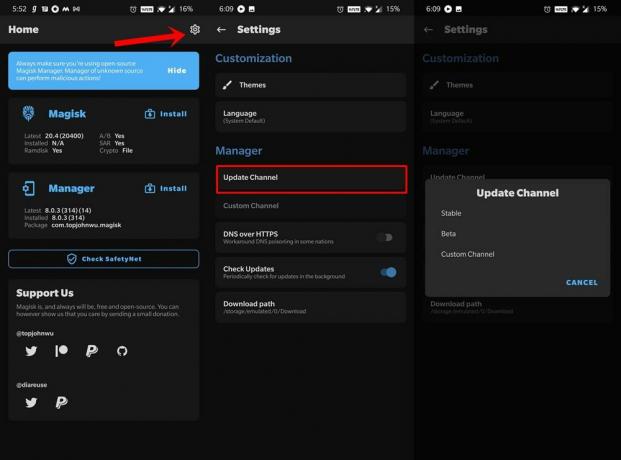
- Zodra dat is gebeurd, tikt u op Installeren naast Magisk.
- Kies vervolgens een bestand selecteren en patchen.
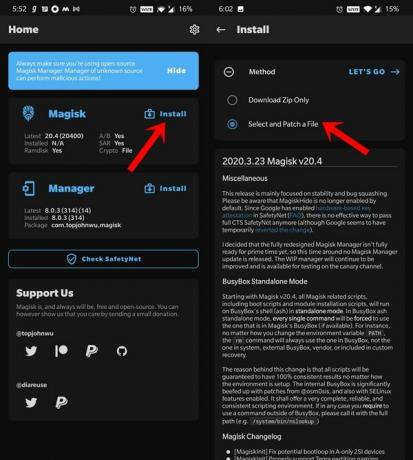
- Blader naar het uitgepakte bestand boot.img en selecteer het.
- Druk ten slotte op de knop Let's Go in de rechterbovenhoek.
Het patchproces begint nu en duurt slechts enkele seconden. Als u klaar bent, wordt het bestand magisk_patched.img opgeslagen in de map Downloads. Het is nu tijd om dit bestand te flashen en root-toegang te krijgen op uw Pixel 5 met Android 11.
STAP 4: Flash Patched Boot Image
- Verbind uw apparaat met de pc via een USB-kabel. Zorg ervoor dat USB-foutopsporing is ingeschakeld.
- Breng nu het bestand magisk_patched.img over van uw apparaat naar de map platform-tools op uw pc.
- Typ in dezelfde map CMD in de adresbalk en druk op Enter om het CMD-venster te openen.
- Typ vervolgens de volgende opdracht om uw apparaat op te starten in de Fastboot-modus:
adb herstart bootloader
- Zodra dat is gebeurd, voert u de volgende opdracht uit om het gepatchte boot.img-bestand te flashen:
fastboot flash-opstart magisk_patched.img
- U kunt het apparaat nu opnieuw opstarten naar het besturingssysteem met behulp van de onderstaande opdracht:
fastboot herstart
Dat is het. Dit waren de stappen om uw Pixel 5 te rooten met de nieuwste Android 11. Als u vragen heeft over de bovengenoemde stappen, kunt u ons dit laten weten in de opmerkingen hieronder. Afronding, hier zijn er enkele iPhone tips en trucs, PC tips en trucs, en Android-tips en -trucs die u ook moet bekijken.
Advertenties

![AOSP Android 10 voor Alcatel LX installeren [GSI Treble Q]](/f/0e5bb0b6ccb135df16f1984d84d8ba8d.jpg?width=288&height=384)
![Lijst met de beste aangepaste ROM voor Sony Xperia ZR [Bijgewerkt]](/f/2ccfa47fe24c283259e9fa2a1c23f03f.jpg?width=288&height=384)
